Die Kunst der digitalen Bildbearbeitung bietet zahllose Möglichkeiten zur kreativen Gestaltung. In diesem Tutorial lernst du, wie du zwei Porträts nahtlos miteinander verschmelzen kannst. Der Fokus liegt darauf, effiziente Techniken anzuwenden, um Übergänge zu schaffen, die nicht nur gut aussehen, sondern auch realistisch wirken. Für das Verschmelzen der Gesichter benötigen wir keine zusätzlichen Ebenen oder komplexe Mischmodi – alles geschieht direkt auf der Maske. Lass uns direkt loslegen!
Wichtigste Erkenntnisse
Das effektive Verschmelzen von Porträts in Photoshop erfordert:
- Nutzung von Pinselwerkzeugen und Masken
- Gutes Gespür für Übergänge
- Feineinstellungen für realistische Ergebnisse
Schritt-für-Schritt-Anleitung
Zunächst sollten wir unsere Bilder vorbereiten. Wichtig ist, dass die Gesichter, die du verschmelzen möchtest, in ähnlicher Ausrichtung und Beleuchtung sind. Doch nun gehen wir die einzelnen Schritte durch.
1. Erste grobe Anpassungen vornehmen
Starte mit dem Öffnen der beiden Porträts in Photoshop. Achte darauf, dass sie in der Mitte geteilt sind. Dein Ziel ist es, die Gesichter so zusammenzuführen, dass sie harmonisch wirken und nicht wie zwei separate Teile aussehen.
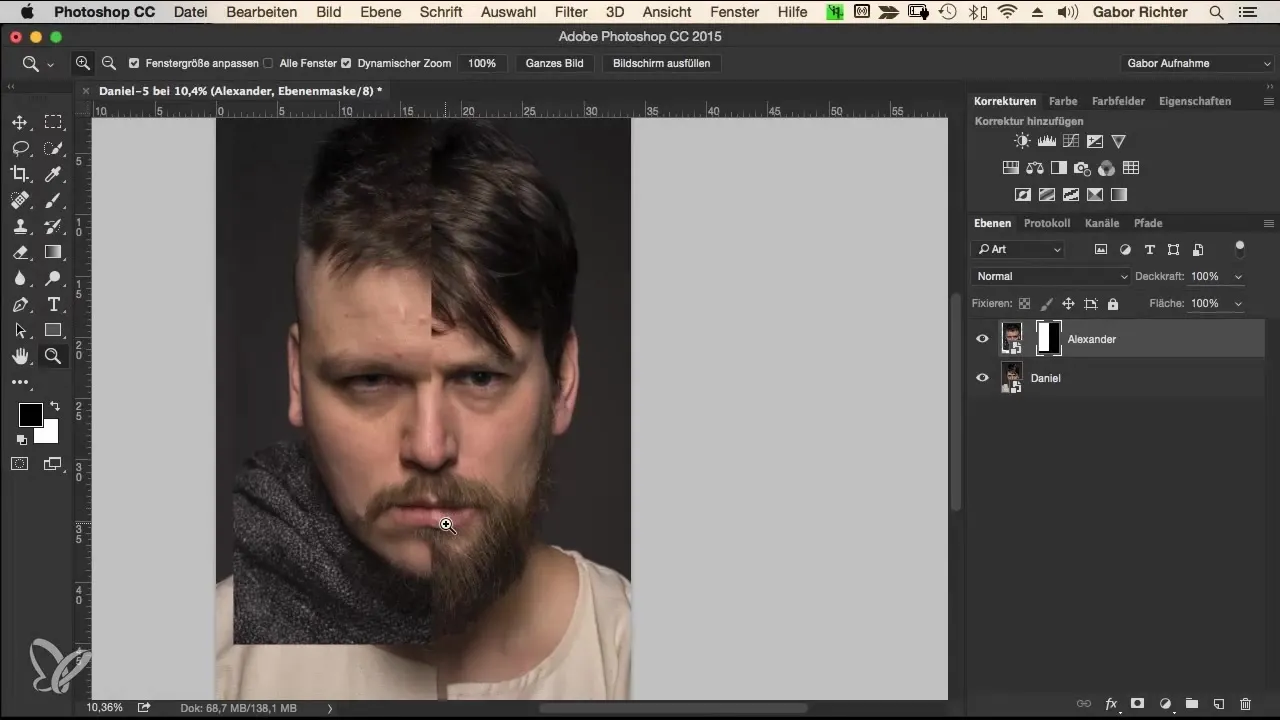
Die erste grobe Anpassung erfolgt bei den Haaren und dem Gesicht. Hierbei malt man mit einem groben Pinsel über die Bereiche, die verschmolzen werden sollen.
2. Maskenwerkzeug nutzen
Jetzt verwenden wir nur die Maske, um die Übergänge zu erstellen. Wähle deinen Pinsel mit 100% Deckkraft und einer Größe von etwa 250 Pixel. Stelle die Härte auf 50%, um einen sanften Übergang zu ermöglichen.
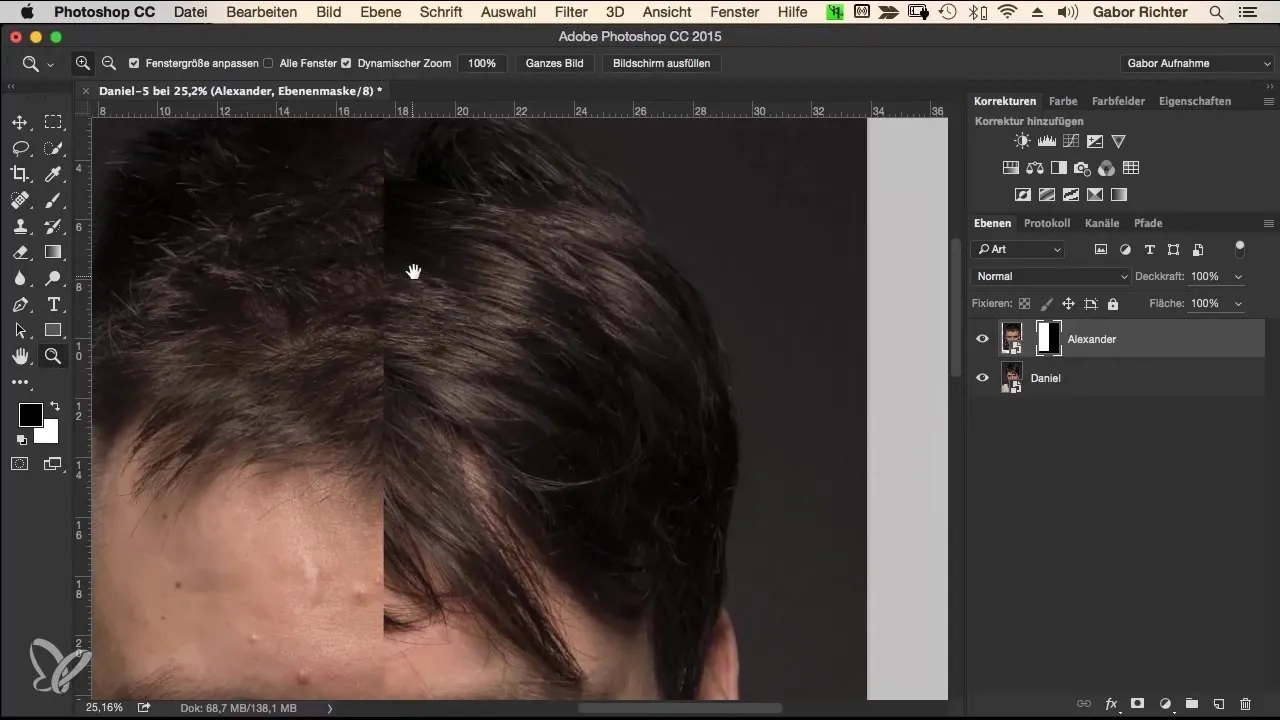
Beginne mit den Haaren und arbeite dich dann zu den anderen Bereichen vor. Achte darauf, dezent über die Kanten zu malen, um einen natürlichen Übergang zu schaffen.
3. Feine Anpassungen
Sobald die groben Übergänge geschaffen sind, gehen wir nun an die Details. Verwende die schwarze Vordergrundfarbe, um Bereiche, die du nicht haben möchtest, geschickter zu maskieren. Achte darauf, die Strähnen zu behalten, die dir wichtig sind.
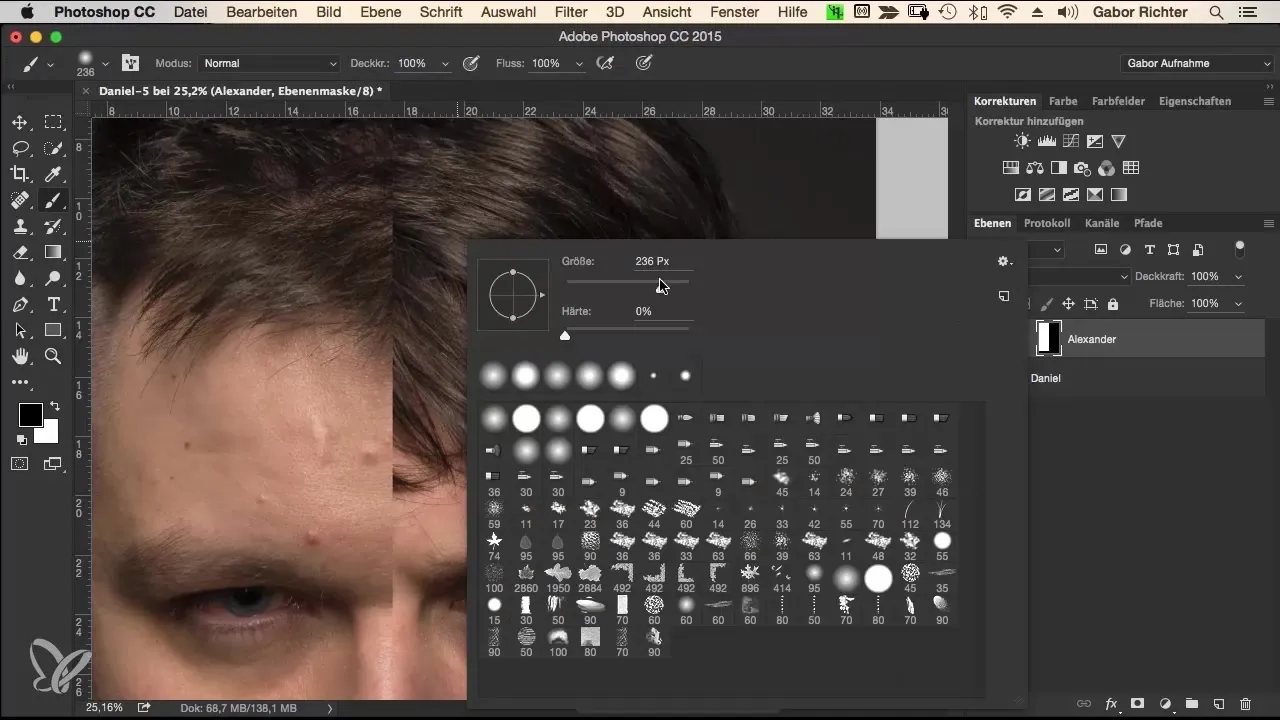
Teste die Übergänge, indem du hin und her zwischen den verschiedenen Gesichtshälften arbeitest, um sicherzustellen, dass alles gut aussieht.
4. Die Übergänge weicher gestalten
Um die Übergänge weicher und fließender zu machen, reduziere die Deckkraft deines Pinsels auf etwa 30% und stelle die Härte auf 0% ein. Dies gibt dir mehr Kontrolle über die Details.
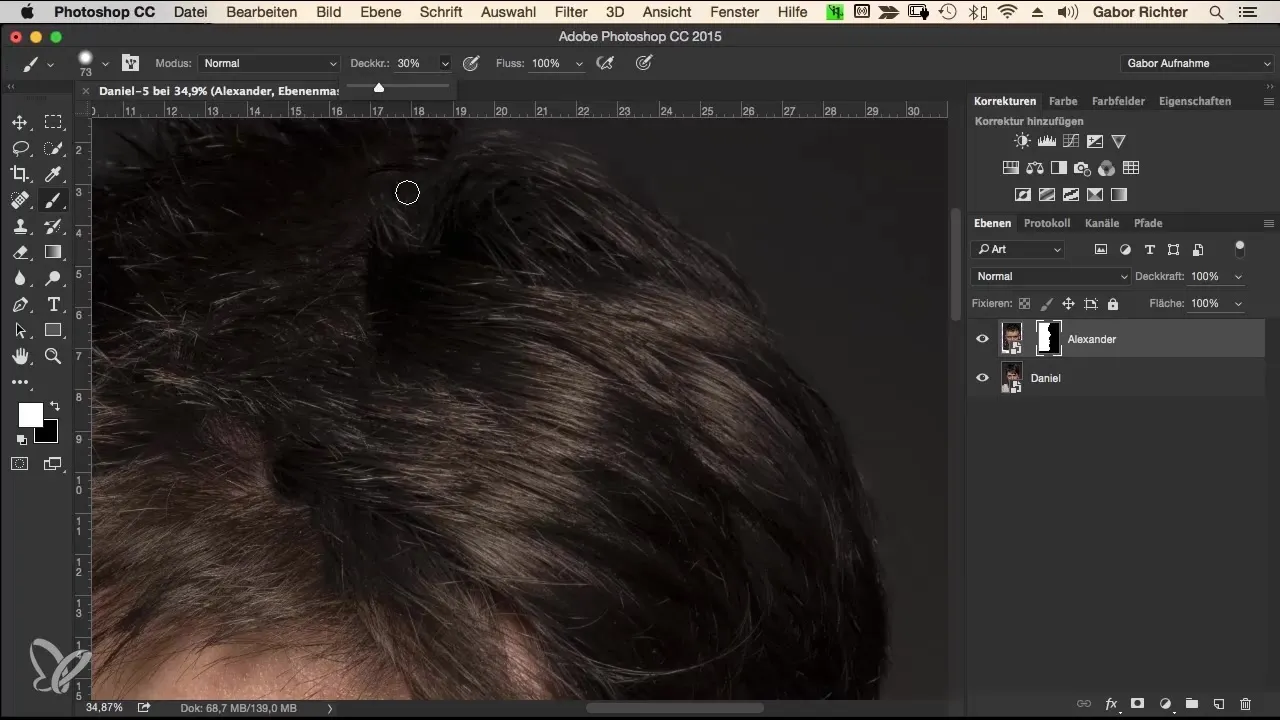
Du kannst jetzt zwischen Schwarz und Weiß wechseln, um feine Korrekturen vorzunehmen. Achte besonders auf die Augen und den Mund, da diese Bereiche oft kritisch betrachtet werden.
5. Überprüfung und Endanpassungen
Sobald du mit den Übergängen zufrieden bist, solltest du die gesamte Komposition betrachten. Es ist wichtig, die Maske ein- und auszublenden, um einen natürlichen Übergang zu gewährleisten. Dies kannst du tun, indem du die Alt-Taste drückst und auf die Maske klickst.
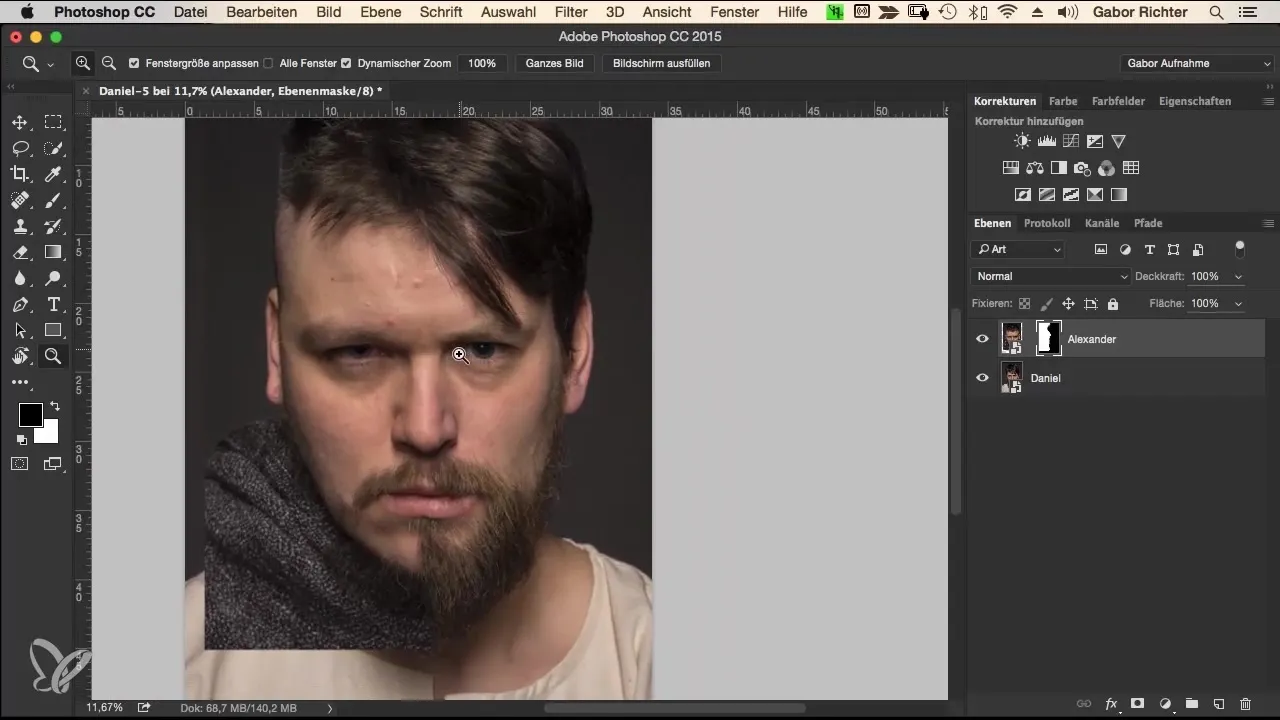
Achte darauf, dass die Übergänge an den schwierigsten Stellen wie Augenbrauen und Haaransatz gut aussehen.
6. Detailarbeit an den Haaren
Die Haare können manchmal eine Herausforderung darstellen. Hierbei ist es hilfreich, einen kleineren Pinsel mit 100% Härte zu verwenden, um Kunsthaar zu integrieren und eine realistische Textur zu erzielen.
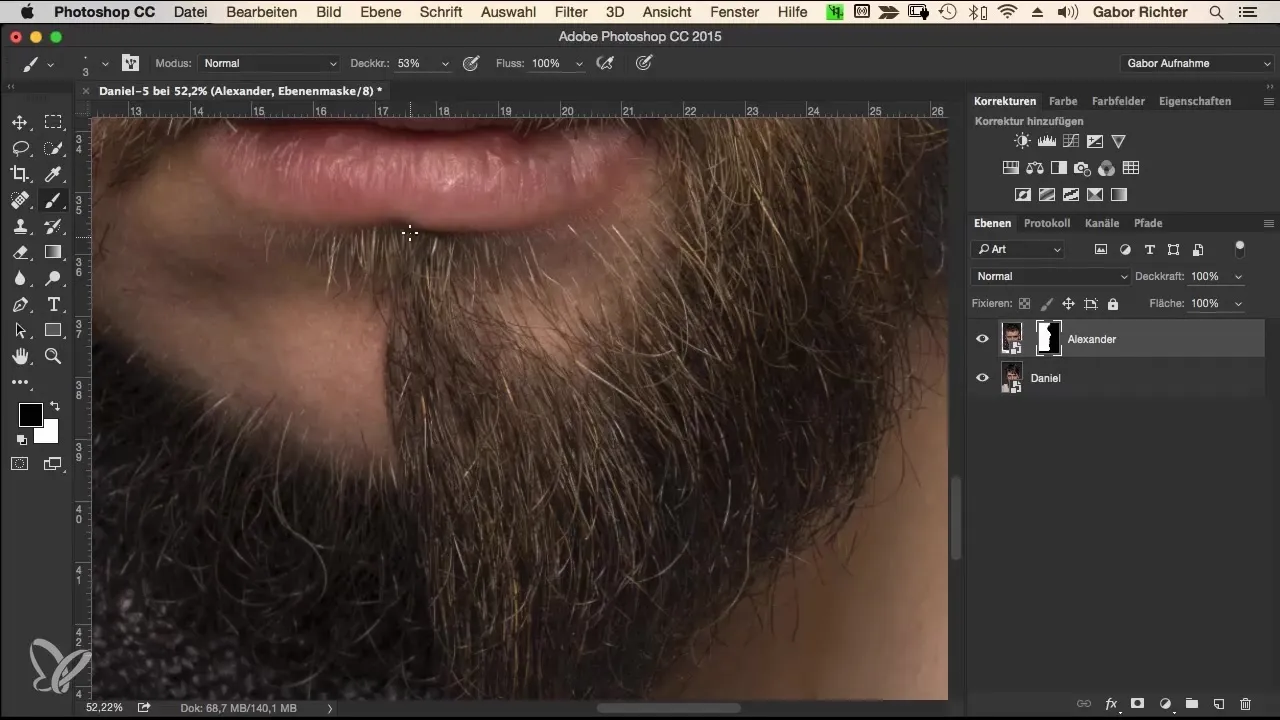
Stelle die Deckkraft zunächst auf 50% und male dann die Haarsträhnen an die richtige Stelle. Achte darauf, dass der Bart und die Haare gut ineinander übergehen.
7. Letzte Korrekturen vornehmen
Bevor du das Projekt abschließt, gehe immer wieder einen Schritt zurück und schaue es dir im Gesamtbild an. Wenn bestimmte Stellen noch nicht ganz sauber erscheinen, nutze deinen Pinsel, um noch feine Anpassungen vorzunehmen.
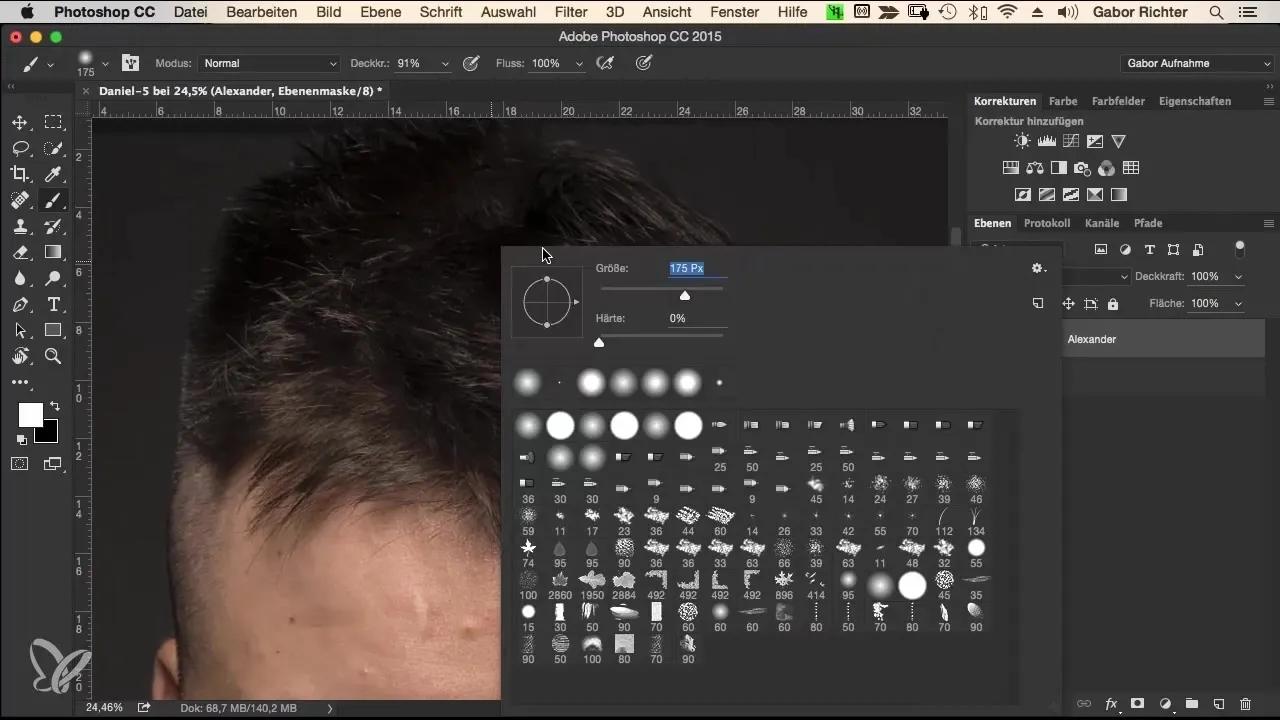
Denke daran, dass es auch nachträglich noch möglich ist, Anpassungen vorzunehmen, falls es dir später noch nicht gefällt.
Zusammenfassung – Porträts Verschmelzen in Photoshop
Du hast nun gelernt, wie man zwei Porträts in Photoshop effektiv miteinander verschmelzen kann. Die wichtigste Erkenntnis ist, dass geduldiges Arbeiten und wiederholte Tests oft das beste Ergebnis liefern. Unterschiedliche Hauttypen und Merkmale erfordern eine sorgfältige Anpassung der Übergänge, damit das Bild natürlich aussieht.
Häufig gestellte Fragen
Wie kann ich die Masken in Photoshop einfacher verwenden?Verwende immer die Alt-Taste zum Einblenden und Ausblenden von Masken.
Brauche ich ein Grafiktablett für diese Technik?Ein Grafiktablett erleichtert die Arbeit mit Druckempfindlichkeit und präzisen Strichen, ist aber nicht zwingend notwendig.
Kann ich auch mit einer Maus arbeiten?Ja, es ist möglich, aber du musst Geduld mit dir selbst haben, um gute Ergebnisse zu erzielen.
Was kann ich tun, wenn die Übergänge nicht gut aussehen?Teste verschiedene Pinsel und Bearbeitungen oder gehe bestimmte Stellen mehrmals entlang, um die Übergänge zu verbessern.


